win7 コンピューターの C ドライブが赤くなり、メモリがいっぱいになった場合はどうすればよいですか?
win7 コンピューターの C ドライブが赤くなり、メモリがいっぱいになった場合はどうすればよいでしょうか ?私たちが普段コンピュータを使用する際、ソフトウェアをCドライブに直接インストールすることが多いと、コンピュータのシステムディスクが赤くなりやすく、システムディスクの空き容量が不足していることを意味します。では、システム ディスクの空き容量がいっぱいになったときに、どのように最適化すればよいでしょうか?詳細な操作方法を知らない友人も多いと思いますが、以下のエディターは、Win7 コンピューターの C ドライブが赤くなり、メモリがいっぱいになった場合の対処手順をまとめました。興味があれば、以下の編集者をフォローしてください。

Win7 コンピューターの C ドライブが赤くなり、メモリがいっぱいです。処理手順
PS: パーティションをフォーマットした後は、C ドライブに物を入れないでください。大きくしてください。
1. Cドライブを右クリックし、「プロパティ」をクリックすると以下の画面が表示されるので、「ディスク クリーンアップ」をクリックします。
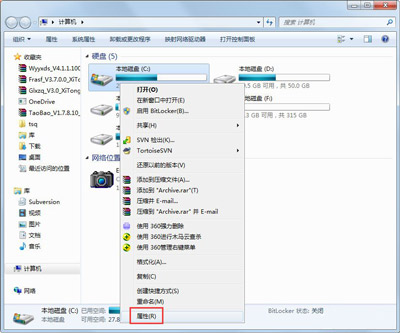
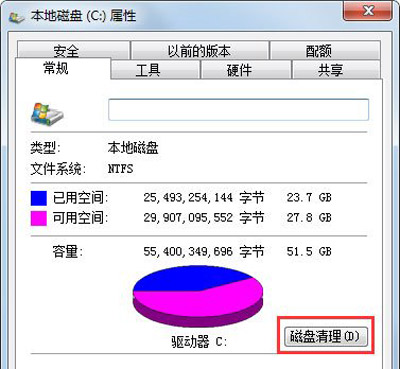
2. 次の画面が表示されたら、すべてを確認して [OK] をクリックし、直接クリーニングします。
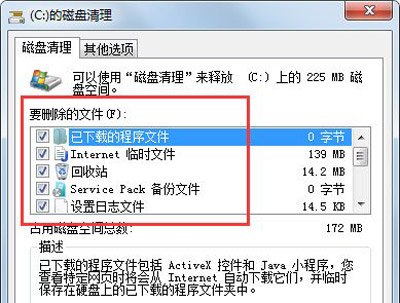
3. コンピューターのプロパティ システム保護を右クリックし、[構成] をクリックして、[削除] を選択します。

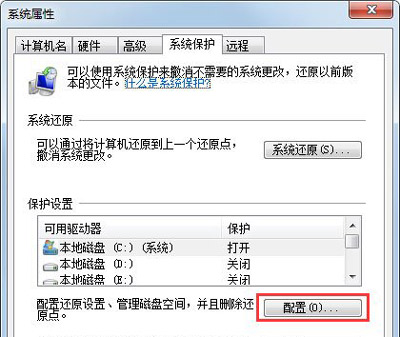
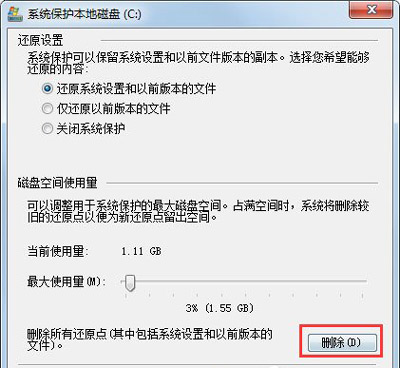
4. タブを [詳細設定] に切り替え、[設定] をクリックします。
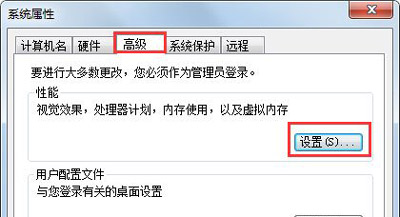
5. 仮想メモリを設定し、[変更] をクリックします。
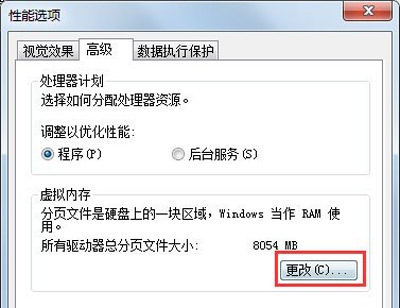
#6. すべてのディスクのページ ファイル サイズを自動的に管理するオプションをキャンセルし、C ドライブでページ ファイルなしモードを選択します。 D ドライブなどの別のドライブに仮想メモリを設定します。D ドライブを選択し、[カスタム サイズ] をクリックして、最小値と最大値を設定します。最後に、必ず [設定] をクリックしてから [OK] をクリックしてください。
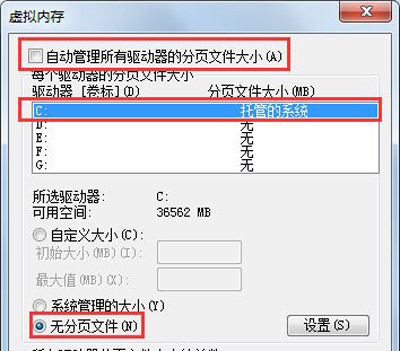
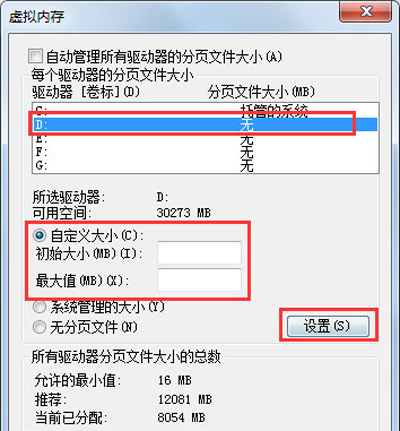
7. Winrar を使用して C ドライブを開くと、システム ディスクの下に hiberfil.sys ファイルがあることがわかります。はシステム休止状態ファイルです。通常は削除できません。削除方法は次のとおりです。スタートメニューからすべての添付プログラムのコマンドプロンプトを起動し、コマンドプロンプトを右クリックして「管理者として実行」を選択し、 powercfg -h off と入力し、Enter キーを押すと、真ん中にスペースが入ります。-h は結合されており、コピーできます。
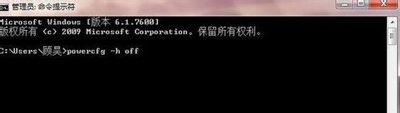
8. 最後のいくつかのレジストリ ファイルと IE キャッシュ ファイルは、Windows Optimization Master でクリーンアップできます。Windows Optimization Master は、レジストリ、ディスク ファイルなどをクリーンアップできます。
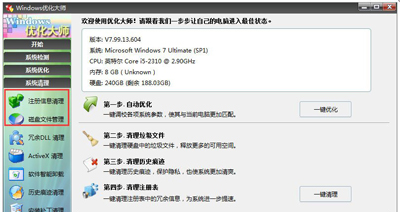
9. もちろん、これはシステムを一時的にクリーンにするだけですが、多くの場合、システムがいっぱいになる原因となるファイルはレジストリに隠されており、削除できません。 , したがって、ここではシステムを直接再インストールすることをお勧めします。簡単なだけでなく、高速です。ワンクリックで問題を解決するのに数分しかかかりません。
上記は、[win7 コンピューターの C ドライブが赤くなり、メモリがいっぱいになった場合の対処方法 - win7 コンピューターの C ドライブが赤くなり、メモリがいっぱいになった場合の対処方法] の全内容ですが、さらに興味深いチュートリアルはこちらにありますサイト!
以上がwin7 コンピューターの C ドライブが赤くなり、メモリがいっぱいになった場合はどうすればよいですか?の詳細内容です。詳細については、PHP 中国語 Web サイトの他の関連記事を参照してください。

ホットAIツール

Undresser.AI Undress
リアルなヌード写真を作成する AI 搭載アプリ

AI Clothes Remover
写真から衣服を削除するオンライン AI ツール。

Undress AI Tool
脱衣画像を無料で

Clothoff.io
AI衣類リムーバー

AI Hentai Generator
AIヘンタイを無料で生成します。

人気の記事

ホットツール

メモ帳++7.3.1
使いやすく無料のコードエディター

SublimeText3 中国語版
中国語版、とても使いやすい

ゼンドスタジオ 13.0.1
強力な PHP 統合開発環境

ドリームウィーバー CS6
ビジュアル Web 開発ツール

SublimeText3 Mac版
神レベルのコード編集ソフト(SublimeText3)

ホットトピック
 7481
7481
 15
15
 1377
1377
 52
52
 77
77
 11
11
 19
19
 34
34
 大規模なメモリの最適化。コンピュータが 16g/32g のメモリ速度にアップグレードしても変化がない場合はどうすればよいですか?
Jun 18, 2024 pm 06:51 PM
大規模なメモリの最適化。コンピュータが 16g/32g のメモリ速度にアップグレードしても変化がない場合はどうすればよいですか?
Jun 18, 2024 pm 06:51 PM
機械式ハード ドライブまたは SATA ソリッド ステート ドライブの場合、NVME ハード ドライブの場合は、ソフトウェアの実行速度の向上を感じられない場合があります。 1. レジストリをデスクトップにインポートし、新しいテキスト ドキュメントを作成し、次の内容をコピーして貼り付け、1.reg として保存し、右クリックしてマージしてコンピュータを再起動します。 WindowsRegistryEditorVersion5.00[HKEY_LOCAL_MACHINE\SYSTEM\CurrentControlSet\Control\SessionManager\MemoryManagement]"DisablePagingExecutive"=d
 Win8 でショートカット キーを使用してスクリーンショットを撮るにはどうすればよいですか?
Mar 28, 2024 am 08:33 AM
Win8 でショートカット キーを使用してスクリーンショットを撮るにはどうすればよいですか?
Mar 28, 2024 am 08:33 AM
Win8 でショートカット キーを使用してスクリーンショットを撮るにはどうすればよいですか?コンピューターを日常的に使用する中で、画面上のコンテンツのスクリーンショットを撮る必要があることがよくあります。 Windows 8 システムのユーザーにとって、ショートカット キーを使用してスクリーンショットを撮ることは便利で効率的な操作方法です。この記事では、Windows 8 システムでスクリーンショットをより速く撮るためによく使用されるショートカット キーをいくつか紹介します。 1 つ目の方法は、「Win キー + PrintScreen キー」キーの組み合わせを使用して完全な操作を実行することです。
 関係者によると、サムスン電子とSKハイニックスは2026年以降に積層型モバイルメモリを商品化する予定
Sep 03, 2024 pm 02:15 PM
関係者によると、サムスン電子とSKハイニックスは2026年以降に積層型モバイルメモリを商品化する予定
Sep 03, 2024 pm 02:15 PM
9月3日の当ウェブサイトのニュースによると、韓国メディアetnewsは昨日(現地時間)、サムスン電子とSKハイニックスの「HBM類似」積層構造モバイルメモリ製品が2026年以降に商品化されると報じた。関係者によると、韓国のメモリ大手2社はスタック型モバイルメモリを将来の重要な収益源と考えており、エンドサイドAIに電力を供給するために「HBMのようなメモリ」をスマートフォン、タブレット、ラップトップに拡張する計画だという。このサイトの以前のレポートによると、Samsung Electronics の製品は LPwide I/O メモリと呼ばれ、SK Hynix はこのテクノロジーを VFO と呼んでいます。両社はほぼ同じ技術的ルート、つまりファンアウト パッケージングと垂直チャネルを組み合わせたものを使用しました。 Samsung Electronics の LPwide I/O メモリのビット幅は 512
 サムスン、HBM4メモリでの普及が期待される16層ハイブリッドボンディング積層プロセス技術検証完了を発表
Apr 07, 2024 pm 09:19 PM
サムスン、HBM4メモリでの普及が期待される16層ハイブリッドボンディング積層プロセス技術検証完了を発表
Apr 07, 2024 pm 09:19 PM
報告書によると、サムスン電子幹部のキム大宇氏は、2024年の韓国マイクロエレクトロニクス・パッケージング協会年次総会で、サムスン電子は16層ハイブリッドボンディングHBMメモリ技術の検証を完了すると述べた。この技術は技術検証を通過したと報告されています。同報告書では、今回の技術検証が今後数年間のメモリ市場発展の基礎を築くとも述べている。 DaeWooKim氏は、「サムスン電子がハイブリッドボンディング技術に基づいて16層積層HBM3メモリの製造に成功した。メモリサンプルは正常に動作する。将来的には、16層積層ハイブリッドボンディング技術がHBM4メモリの量産に使用されるだろう」と述べた。 ▲画像出典 TheElec、以下同 ハイブリッドボンディングは、既存のボンディングプロセスと比較して、DRAMメモリ層間にバンプを追加する必要がなく、上下層の銅と銅を直接接続する。
 マイクロン:HBMメモリはウェーハ量の3倍を消費し、生産能力は基本的に来年に予約される
Mar 22, 2024 pm 08:16 PM
マイクロン:HBMメモリはウェーハ量の3倍を消費し、生産能力は基本的に来年に予約される
Mar 22, 2024 pm 08:16 PM
当サイトは3月21日、マイクロンが四半期財務報告書の発表後に電話会議を開催したと報じた。 Micron CEOのSanjay Mehrotra氏はカンファレンスで、従来のメモリと比較してHBMは大幅に多くのウエハを消費すると述べた。マイクロンは、同じノードで同じ容量を生産する場合、現在最も先進的なHBM3Eメモリは標準的なDDR5の3倍のウエハを消費し、性能の向上とパッケージングの複雑さの増大により、将来的にはHBM4のこの比率がさらに増加すると予想されていると述べました。 。このサイトの以前のレポートを参照すると、この高い比率は HBM の歩留まりの低さによる部分もあります。 HBM メモリは、多層の DRAM メモリ TSV 接続でスタックされており、1 つの層に問題があると、全体の層に問題が発生することを意味します。
 Win11 ヒントの共有: ワン トリックで Microsoft アカウントのログインをスキップする
Mar 27, 2024 pm 02:57 PM
Win11 ヒントの共有: ワン トリックで Microsoft アカウントのログインをスキップする
Mar 27, 2024 pm 02:57 PM
Win11 のヒントの共有: Microsoft アカウントのログインをスキップする 1 つのトリック Windows 11 は、新しいデザイン スタイルと多くの実用的な機能を備えた、Microsoft によって発売された最新のオペレーティング システムです。ただし、一部のユーザーにとっては、システムを起動するたびに Microsoft アカウントにログインしなければならないのが少し煩わしい場合があります。あなたがそのような人であれば、次のヒントを試してみるとよいでしょう。これにより、Microsoft アカウントでのログインをスキップして、デスクトップ インターフェイスに直接入ることができるようになります。まず、Microsoft アカウントの代わりにログインするためのローカル アカウントをシステムに作成する必要があります。これを行う利点は、
 Lexar が Ares Wings of War DDR5 7600 16GB x2 メモリ キットを発売: Hynix A-die パーティクル、1,299 人民元
May 07, 2024 am 08:13 AM
Lexar が Ares Wings of War DDR5 7600 16GB x2 メモリ キットを発売: Hynix A-die パーティクル、1,299 人民元
May 07, 2024 am 08:13 AM
5月6日のこのウェブサイトのニュースによると、LexarはAres Wings of WarシリーズのDDR57600CL36オーバークロックメモリを発売しました。16GBx2セットは50元のデポジットで5月7日0:00に予約販売されます。 1,299元。 Lexar Wings of War メモリは、Hynix A-die メモリ チップを使用し、Intel XMP3.0 をサポートし、次の 2 つのオーバークロック プリセットを提供します: 7600MT/s: CL36-46-46-961.4V8000MT/s: CL38-48-49 -1001.45V放熱に関しては、このメモリ セットには厚さ 1.8 mm の全アルミニウム放熱ベストが装備されており、PMIC 独自の熱伝導性シリコン グリース パッドが装備されています。メモリは 8 つの高輝度 LED ビーズを使用し、13 の RGB 照明モードをサポートします。
 Win11 と Win10 システムのパフォーマンスを比較すると、どちらの方が優れていますか?
Mar 27, 2024 pm 05:09 PM
Win11 と Win10 システムのパフォーマンスを比較すると、どちらの方が優れていますか?
Mar 27, 2024 pm 05:09 PM
Windows オペレーティング システムは、常にパーソナル コンピューターで最も広く使用されているオペレーティング システムの 1 つであり、最近 Microsoft が新しい Windows 11 システムを発売するまで、Windows 10 は長い間 Microsoft の主力オペレーティング システムでした。 Windows 11 システムのリリースに伴い、Windows 10 と Windows 11 システムのパフォーマンスの違いに関心が集まっていますが、どちらの方が優れているのでしょうか?まずはWを見てみましょう



